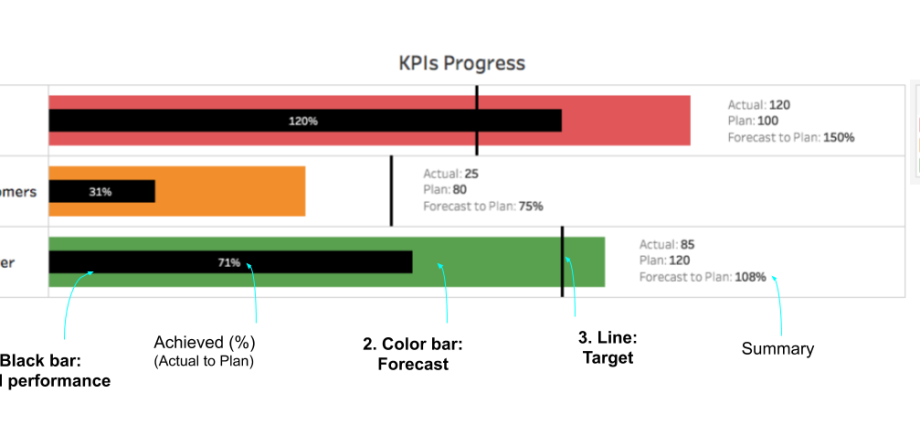مواد
جيڪڏهن توهان ايڪسل ۾ مالي اشارن (KPI) سان اڪثر رپورٽون ٺاهيندا آهيو، ته پوءِ توهان کي هن غير معمولي قسم جو چارٽ پسند ڪرڻ گهرجي - هڪ اسڪيل چارٽ يا ٿرماميٽر چارٽ (بلٽ چارٽ):
- افقي ڳاڙهي لڪير ڏيکاري ٿو ھدف جي قيمت جنهن کي اسان مقصد ڪري رهيا آهيون.
- ماپ جو ٽي رنگ پس منظر ڀريو واضح طور تي ڏيکاري ٿو "خراب-وچولي-سٺو" زونون جتي اسان حاصل ڪندا آهيون.
- ڪارو مرڪز مستطيل ڏيکاري ٿو پيٽرول جي موجوده قيمت.
يقينن، اهڙي ڊاگرام ۾ پيٽرول جا ڪي به اڳوڻا قدر نه هوندا، يعني اسان کي ڪا به متحرڪ يا رجحان نظر نه ايندي، پر هن وقت حاصل ڪيل نتيجن بمقابله مقصدن لاءِ، اهو ڪافي موزون آهي.
وڊيو
اسٽيج 1. اسٽيڪ ٿيل هسٽوگرام
اسان کي اسان جي ڊيٽا جي بنياد تي هڪ معياري هسٽوگرام ٺاهڻ سان شروع ڪرڻو پوندو، جنهن کي اسين پوءِ فارم ۾ آڻينداسين جنهن جي اسان کي ضرورت آهي چند قدمن ۾. ماخذ ڊيٽا چونڊيو، ٽيب کوليو داخل ۽ چونڊيو اسٽيڪ ٿيل هسٽوگرام:
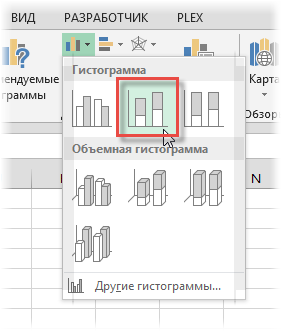
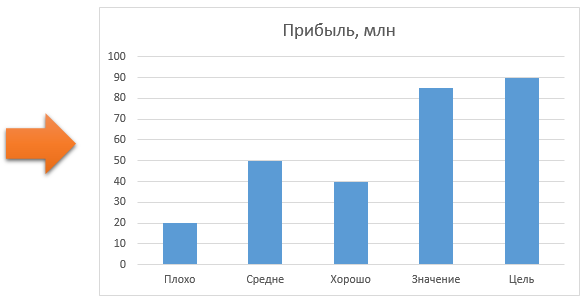
هاڻي اسان شامل ڪيو:
- ڪالمن کي قطار ۾ نه، پر هڪ ٻئي جي مٿان، بٽڻ کي استعمال ڪندي قطار ۽ ڪالمن کي مٽايو. قطار/ ڪالم (قطار/ ڪالم) ٽئب تعمير ڪندڙ (ڊزائن).
- اسان ڏند ڪٿا ۽ نالو هٽائي ڇڏيو (جيڪڏهن ڪو به) - اسان وٽ هتي minimalism آهي.
- ڪالمن جي رنگن کي انھن جي معنيٰ مطابق ترتيب ڏيو (انهن کي ھڪڙي ھڪڙي منتخب ڪريو، منتخب ٿيل ھڪڙي تي صحيح ڪلڪ ڪريو ۽ چونڊيو ڊيٽا پوائنٽ فارميٽ).
- چارٽ کي ويڪر ۾ تنگ ڪرڻ
ٻاھر ڪجھھ ھن کي ڏسڻ گھرجي:
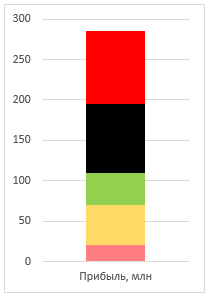
اسٽيج 2. ٻيو محور
هڪ قطار چونڊيو قدر (ڪارو مستطيل)، ان جي ملڪيت کي ميلاپ سان کوليو ڪيٽرل + 1 يا ان تي صحيح ڪلڪ ڪريو - قطار فارميٽ (فارميٽ ڊيٽا پوائنٽ) ۽ پيرا ميٽرز ونڊو ۾ قطار کي تبديل ڪريو ڏانهن معاون محور (ثانوي محور).
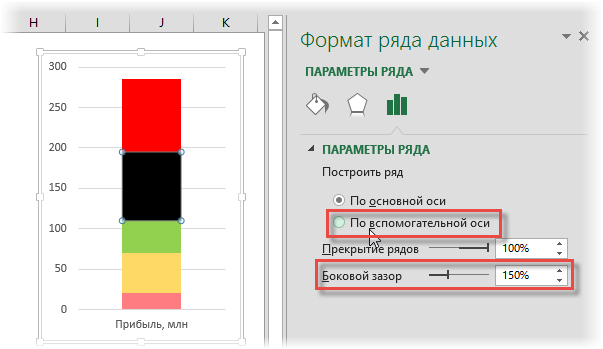
ڪارو ڪالم ٻئي محور سان گڏ هليو ويندو ۽ ٻين سڀني رنگين مستطيلن کي ڍڪڻ شروع ڪندو – خوفزده نه ٿيو، سڀ ڪجهه رٿابندي مطابق آهي 😉 اسڪيل کي ڏسڻ لاءِ، ان لاءِ وڌايو پاسي جي صفائي (خالي) ساڳي تصوير حاصل ڪرڻ لاءِ وڌ ۾ وڌ:
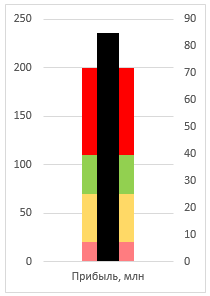
اهو اڳ ۾ ئي گرم آهي، ڇا اهو ناهي؟
اسٽيج 3. هڪ مقصد مقرر ڪريو
هڪ قطار چونڊيو مقصد (لال مستطيل)، ان تي صحيح ڪلڪ ڪريو، حڪم چونڊيو ھڪڙي سيريز لاء چارٽ جو قسم تبديل ڪريو ۽ قسم کي تبديل ڪريو ڊاٽ ٿيل (ڇڏيل). ڳاڙهي مستطيل کي هڪ سنگل مارڪر (گول يا L-شڪل) ۾ تبديل ڪرڻ گهرجي، يعني بلڪل:
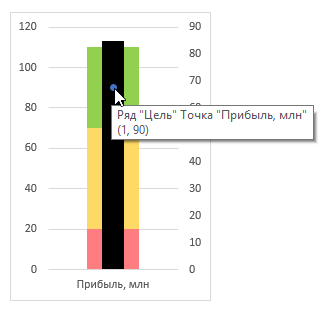
هن نقطي کان چونڊ کي هٽائڻ کان سواء، ان لاء موڙ نقص بارَ ٽئب لي آئوٽ. يا ٽيب تي تعمير ڪندڙ (ايڪسل 2013 ۾). ايڪسل جا جديد ورجن انهن بارن لاءِ ڪيترائي آپشن پيش ڪن ٿا - انهن سان تجربو ڪريو جيڪڏهن توهان چاهيو ٿا:
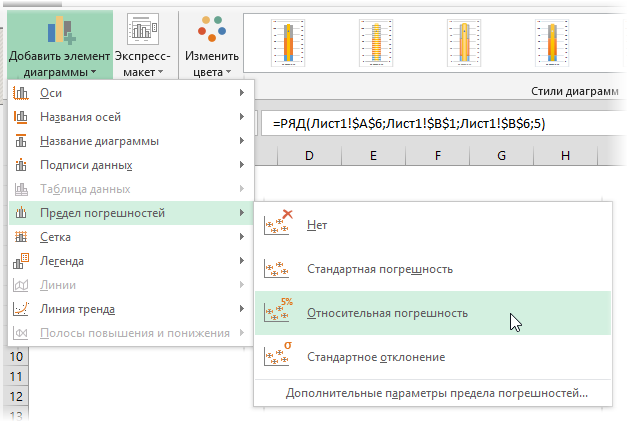
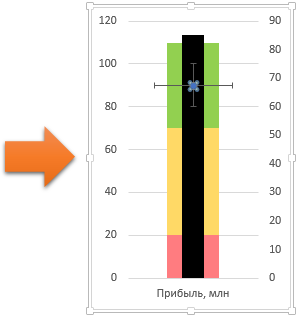
اسان جي نقطي کان، "ويسڪرز" کي سڀني چئن طرفن ۾ ڌار ٿيڻ گهرجي - اهي عام طور تي استعمال ڪيا ويندا آهن بصري طور تي صحيح رواداري يا قدرن جي پکيڙڻ (تخريب) کي ظاهر ڪرڻ لاء، مثال طور، انگن اکرن ۾، پر هاڻي اسان انهن کي وڌيڪ غير معمولي مقصد لاء استعمال ڪندا آهيون. عمودي بار کي ختم ڪريو (منتخب ڪريو ۽ دٻايو خارج ڪريو)، ۽ افقي کي ترتيب ڏيو انھن تي ساڄي ڪلڪ ڪندي ۽ حڪم کي منتخب ڪندي فارميٽ نقص بار:
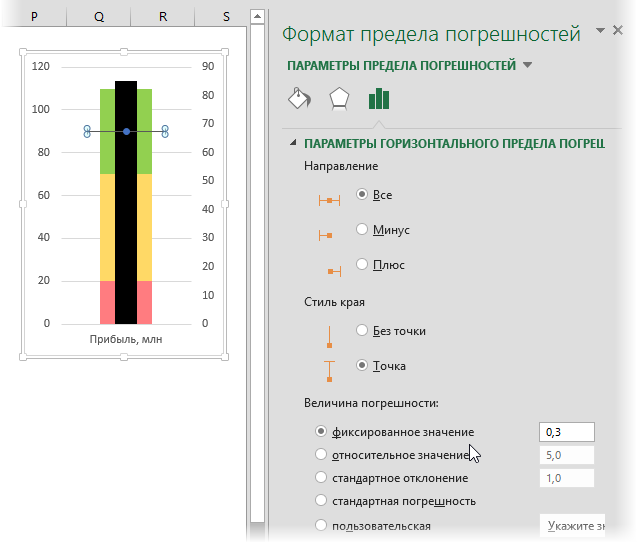
سيڪشن ۾ غلطين جي افقي بارن جي ملڪيت ونڊو ۾ غلطي جو قدر چونڊيو مقرر قدر or حسب ضرورت (ڪسٽم) ۽ ڪيبورڊ مان 0,2 - 0,5 جي برابر غلطي جي مثبت ۽ منفي قيمت مقرر ڪريو (اکين سان چونڊيو). هتي توهان پڻ بار جي ٿلهي کي وڌائي سگهو ٿا ۽ ان جي رنگ کي ڳاڙهي ۾ تبديل ڪري سگهو ٿا. مارڪر کي بند ڪري سگھجي ٿو. نتيجي طور، ان کي هن طرح ٻاهر وڃڻ گهرجي:
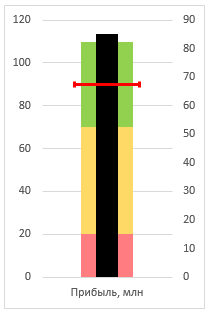
اسٽيج 4. ختم ٿيڻ واري رابطي
هاڻي جادو ٿيندو. پنھنجي ھٿن کي ڏسو: صحيح اضافي محور چونڊيو ۽ دٻايو خارج ڪريو ڪي بورڊ تي. اسان جا سڀ تعمير ٿيل اسڪيل ڪالمن، ٽارگيٽ ايرر بار ۽ موجوده پيراميٽر ويلو جو مکيه ڪارو مستطيل هڪ ڪوآرڊينيٽ سسٽم تائين گهٽجي ويا آهن ۽ هڪ محور تي پلاٽ ٿيڻ شروع ٿي ويا آهن:
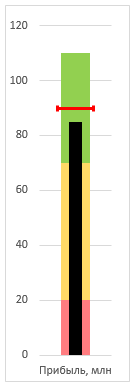
اهو آهي، ڊراگرام تيار آهي. خوبصورت، اهو نه آهي؟ 🙂
گهڻو ڪري توهان وٽ ڪيترائي پيرا ميٽر هوندا جيڪي توهان اهڙي چارٽ استعمال ڪندي ڏيکارڻ چاهيو ٿا. تعمير سان سڄي ساگا کي ورجائي نه ڪرڻ لاء، توهان صرف چارٽ کي نقل ڪري سگهو ٿا، ۽ پوء (ان کي چونڊيو) نيري مستطيل ماخذ ڊيٽا زون جي نئين قدرن ڏانهن ڇڪيو:
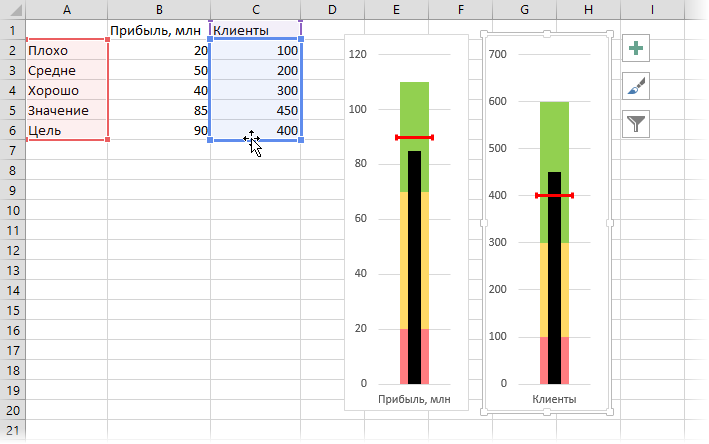
- Excel ۾ Pareto چارٽ ڪيئن ٺاھيو
- ايڪسل ۾ انحراف جو آبشار چارٽ ڪيئن ٺاهيو (“آبشار” يا “پل”).
- Excel 2013 ۾ چارٽس ۾ نئون ڇا آھي